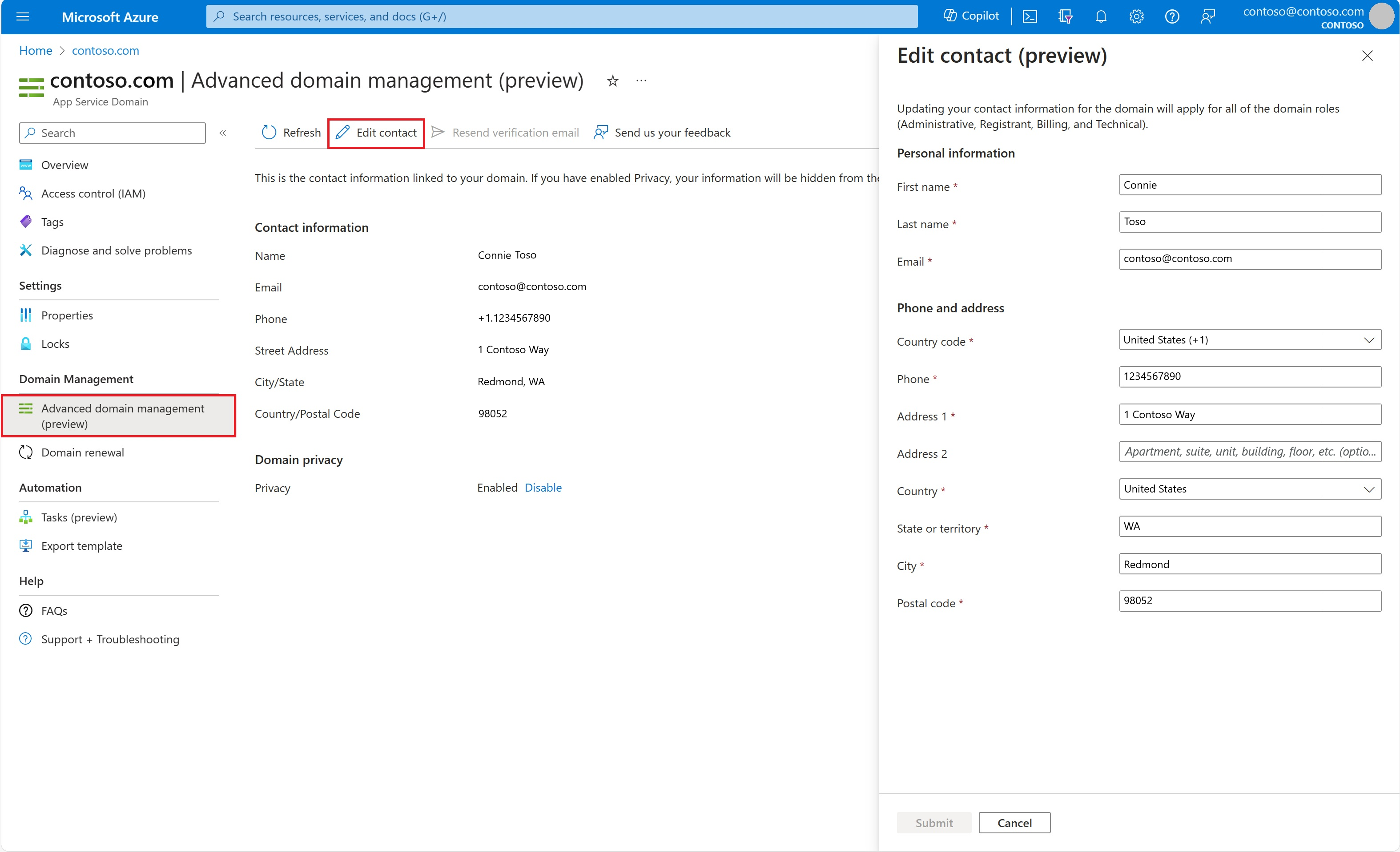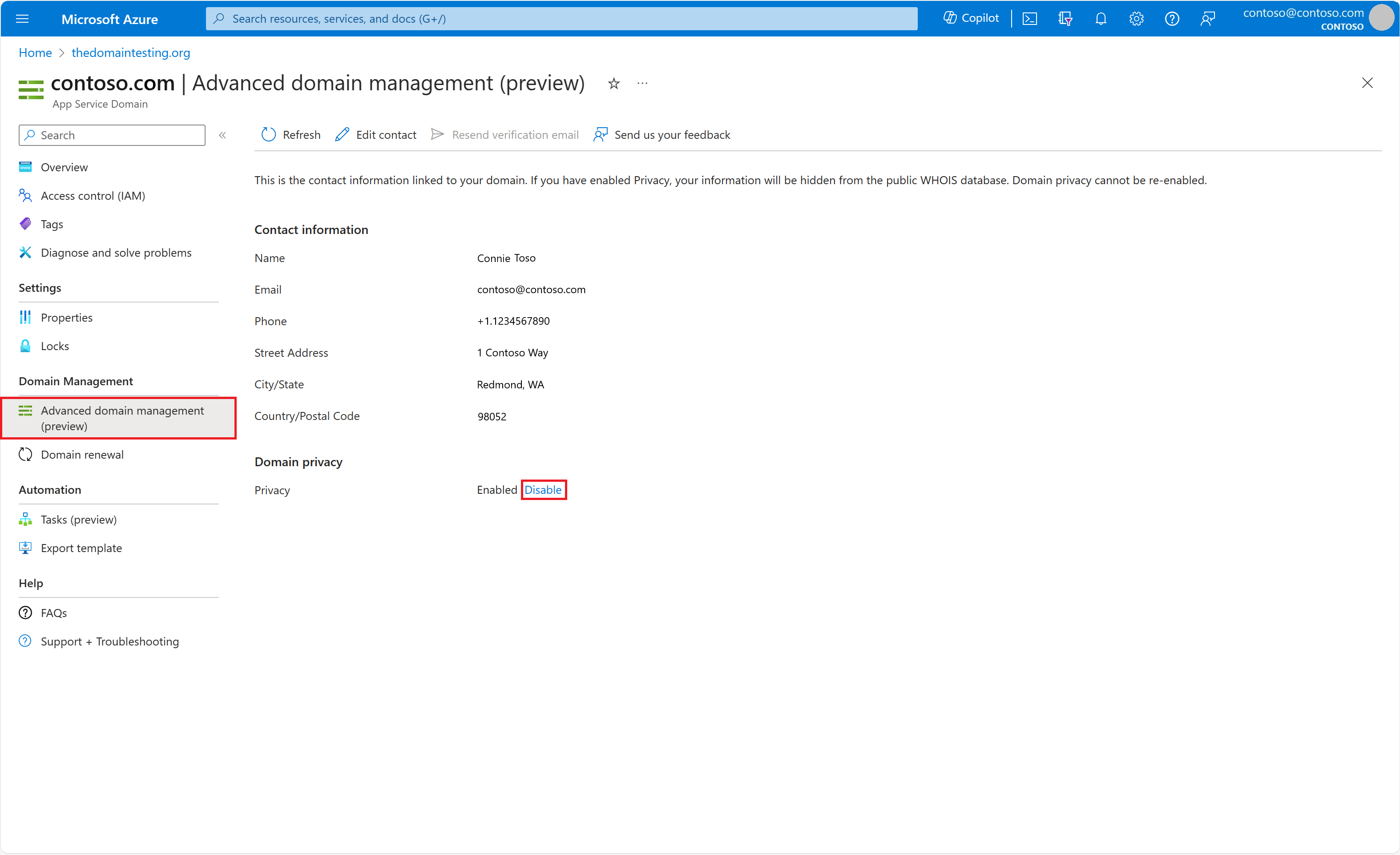Catatan
Akses ke halaman ini memerlukan otorisasi. Anda dapat mencoba masuk atau mengubah direktori.
Akses ke halaman ini memerlukan otorisasi. Anda dapat mencoba mengubah direktori.
Domain App Service adalah domain kustom yang dikelola langsung di Azure. Mereka memudahkan untuk mengelola domain kustom untuk Azure App Service. Artikel ini memperlihatkan kepada Anda cara membeli domain App Service dan mengonfigurasi aplikasi App Service dengan domain tersebut.
Prasyarat
- Buat aplikasi App Service, atau gunakan aplikasi yang dibuat untuk tutorial lain. Aplikasi harus berada di wilayah Publik Azure. Saat ini, cloud nasional Azure tidak didukung.
- Untuk menggunakan domain App Service, paket App Service aplikasi harus merupakan tingkat berbayar, bukan tingkat Gratis (F1). Lihat Skalakan aplikasi untuk memperbarui tier.
- Hapus batas pengeluaran untuk langganan Anda.
Catatan
Untuk beberapa jenis langganan, sebelum Anda dapat membuat domain App Service, langganan harus memiliki riwayat yang memadai di Azure. Domain App Service tidak didukung pada langganan uji coba gratis atau berbasis kredit.
Membeli dan melakukan pemetaan domain App Service
Untuk informasi harga di domain App Service, kunjungi halaman Harga Layanan Aplikasi dan gulir ke bawah ke Domain App Service.
Di portal Azure, buka halaman pengelolaan aplikasi Anda.
Di menu sebelah kiri untuk aplikasi Anda, pilih Domain kustom.
Pilih Beli domain App Service.
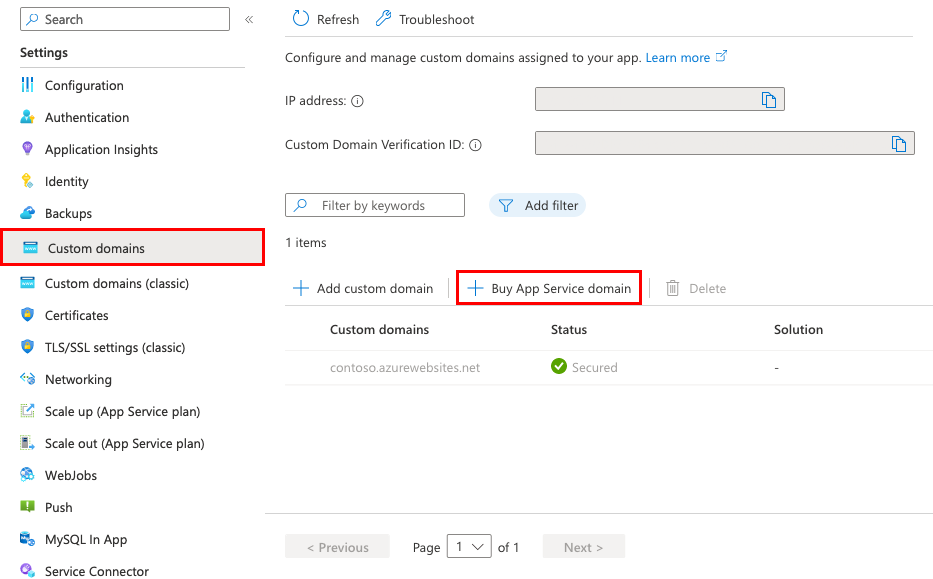
Catatan
Anda juga dapat membuat domain App Service secara independen dari aplikasi dengan masuk ke tampilan Domain App Service dan memilih Buat, atau dengan menavigasi ke halaman buat secara langsung. Tetapi karena domain independen dari aplikasi, Anda tidak akan dapat menetapkan nama host seperti
wwwke aplikasi Anda, yang dapat Anda lakukan jika Anda membuat domain dari halaman Domain kustom aplikasi Anda.Di tab Dasar , konfigurasikan pengaturan berikut:
Pengaturan Deskripsi Langganan Langganan yang digunakan untuk membeli domain. Grup Sumber Daya Grup sumber daya untuk menempatkan domain tersebut. Misalnya, grup sumber daya tempat aplikasi Anda berada. Domain Domain yang Anda inginkan. Misalnya: contoso.com. Jika domain yang Anda inginkan tidak tersedia, Anda bisa memilih dari daftar domain yang tersedia yang disarankan atau mencoba domain lain. Catatan
Domain tingkat atas berikut didukung oleh domain App Service: com, net, co.uk, org, nl, in, biz, org.uk, dan co.in.
Pilih Berikutnya: Informasi kontak dan berikan informasi Anda sesuai kebutuhan ICANN untuk pendaftaran domain.
Penting bagi Anda untuk mengisi semua bidang yang diperlukan dengan akurasi sebanyak mungkin. Data yang salah untuk informasi kontak dapat mengakibatkan kegagalan untuk membeli domain.
Catatan
Pastikan Anda memiliki akses ke alamat email pada informasi kontak Anda. GoDaddy akan mengirim email langsung ke informasi kontak Anda dari email "@secureserver.net"; ini hanya akan menjadi email transaksi penting.
Pilih Berikutnya: Penetapan Hostname dan verifikasi nama host default untuk dihubungkan ke aplikasi Anda.
Nama host Deskripsi akar (@) Subdomain root atau apex. Jika Anda membeli contoso.comdomain, itu adalah domain akar. Pilih Tidak jika Anda tidak ingin memetakan nama host ke aplikasi Anda.Subdomain 'www' Jika Anda membeli contoso.comdomain,wwwsubdomainnya adalahwww.contoso.com. Pilih Tidak jika Anda tidak ingin memetakan nama host ke aplikasi Anda.Catatan
Jika Anda tidak meluncurkan wizard domain App Service dari halaman Domain kustom aplikasi, Anda tidak akan melihat tab ini. Anda masih dapat menambahkan nama host nanti dengan mengikuti langkah-langkah di Memetakan nama host secara manual.
Pilih Berikutnya: Tingkat lanjut dan konfigurasikan pengaturan opsional:
Pengaturan Deskripsi Perpanjangan otomatis Domain App Service Anda terdaftar atas nama Anda untuk jangka waktu satu tahun. Aktifkan perpanjangan otomatis sehingga pendaftaran domain Anda tidak kedaluwarsa dan Anda mempertahankan kepemilikan domain. Langganan Azure Anda secara otomatis dikenakan biaya pendaftaran domain tahunan pada saat perpanjangan. Jika Anda membiarkan opsi ini dinonaktifkan, Anda harus memperbarui domain secara manual. Perlindungan privasi Diaktifkan secara default. Perlindungan privasi menyembunyikan informasi kontak pendaftaran domain Anda dari database WHOIS dan sudah disertakan dalam biaya pendaftaran domain tahunan. Untuk menolak, pilih Nonaktifkan. Perlindungan privasi tidak didukung dalam domain tingkat atas (TLD) berikut: co.uk, di, org.uk, co.in, dan nl. Pilih Berikutnya: Tag dan atur tag yang Anda inginkan untuk domain App Service Anda. Pemberian tag tidak diperlukan. Ini adalah fitur di Azure yang membantu Anda mengelola sumber daya.
Pilih Berikutnya: Tinjau + buat dan tinjau pesanan domain Anda. Setelah selesai, pilih Buat.
Catatan
Domain App Service menggunakan GoDaddy untuk pendaftaran domain dan Azure DNS untuk menghosting domain. Selain biaya pendaftaran domain tahunan, biaya penggunaan untuk Azure DNS berlaku. Untuk informasi harga, lihat Harga Azure DNS.
Saat pendaftaran domain selesai, Anda akan melihat tombol Buka sumber daya. Pilih untuk melihat halaman manajemen.
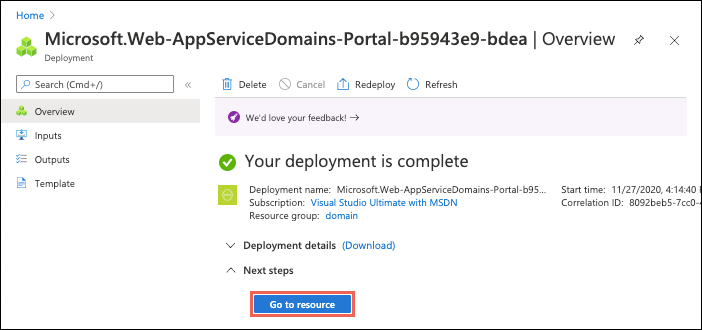
Kini Anda siap menetapkan aplikasi App Service ke domain kustom ini.
Catatan
Untuk beberapa jenis langganan, sebelum Anda dapat membuat domain App Service, langganan harus memiliki riwayat yang memadai di Azure. Domain App Service tidak didukung pada langganan uji coba gratis atau berbasis kredit.
Memetakan nama host secara manual
Jika diluncurkan dari halaman Domain kustom aplikasi, wizard domain App Service tersebut sudah memungkinkan Anda memetakan domain akar (seperti contoso.com) dan subdomain www (seperti www.contoso.com) ke aplikasi Anda. Anda dapat memetakan subdomain lain ke aplikasi Anda, seperti shoppingcart (seperti dalam shoppingcart.contoso.com).
Di portal Azure, buka halaman pengelolaan aplikasi Anda.
Di menu sebelah kiri untuk aplikasi Anda, pilih Domain kustom.
Pilih Tambahkan domain kustom.
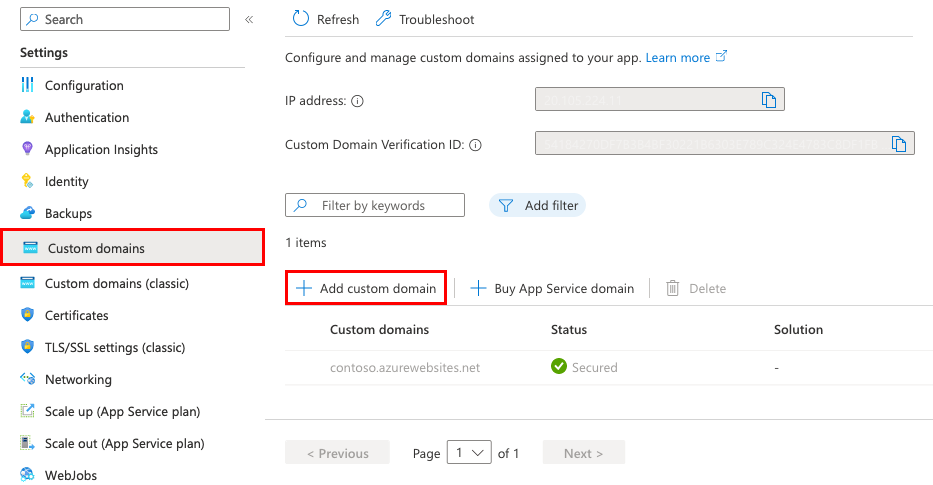
Untuk Domain provider, pilih App Service Domain.
Untuk sertifikat TLS/SSL, pilih Sertifikat Terkelola App Service jika aplikasi Anda berada di tingkat Dasar atau lebih tinggi. Jika Anda ingin tetap berada di tingkat Bersama, atau jika Anda ingin menggunakan sertifikat Anda sendiri, pilih Tambahkan sertifikat nanti.
Untuk jenis TLS/SSL, pilih jenis pengikatan yang Anda inginkan.
Pengaturan Deskripsi Domain khusus Nama domain tempat Anda menambahkan pengikatan TLS/SSL. Thumbprint Sertifikat Pribadi Sertifikat yang akan mengikat. Tipe TLS/SSL SNI SSL: Beberapa pengikatan SSL dengan Indikasi Nama Server (SNI) mungkin dapat ditambahkan. Opsi ini memungkinkan beberapa sertifikat TLS/SSL untuk mengamankan beberapa domain pada alamat IP yang sama. Sebagian besar browser modern (termasuk Internet Explorer, Chrome, Firefox, dan Opera) mendukung SNI (untuk informasi selengkapnya, lihat Indikasi Nama Server).
IP SSL: Hanya satu pengikatan IP SSL yang dapat ditambahkan. Opsi ini hanya memungkinkan satu sertifikat TLS/SSL untuk mengamankan alamat IP publik khusus. Setelah Anda mengonfigurasi pemadanan, ikuti langkah-langkah dalam Remap rekaman untuk SSL berbasis IP.
SSL berbasis IP hanya didukung di tingkat Standar atau di atasnya.Di Domain App Service, pilih domain App Service di langganan Anda.
Catatan
Untuk memetakan ke domain App Service di langganan lain, lihat Memetakan domain yang dibeli secara eksternal. Dalam hal ini, Azure DNS adalah penyedia domain eksternal, dan Anda perlu menambahkan catatan DNS yang diperlukan secara manual.
Di Jenis domain, konfigurasikan jenis domain yang ingin Anda petakan:
Jenis domain Deskripsi Domain induk Subdomain root atau apex. Jika Anda membeli contoso.comdomain, itu adalah domain akar.Subdomain Dalam kotak Subdomain , tentukan subdomain seperti wwwataushoppingcart.Pilih Tambahkan.
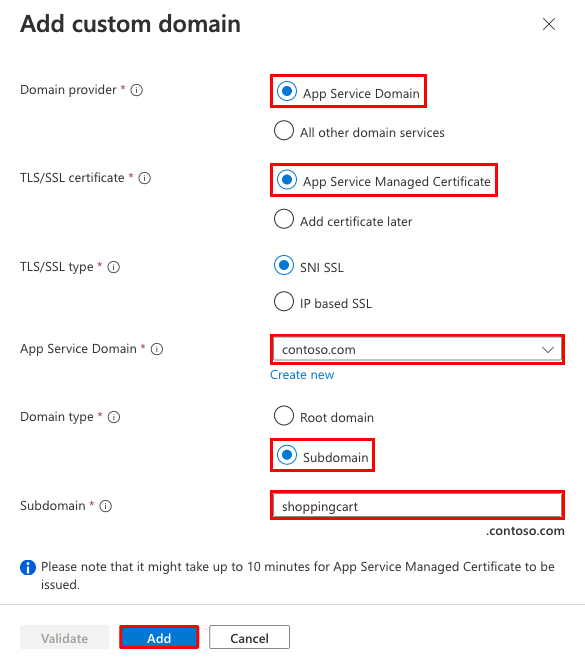
Anda akan melihat domain kustom ditambahkan ke daftar. Anda mungkin juga melihat X merah dan teks Tidak ada pengikatan.
Jika Anda memilih Sertifikat Terkelola App Service sebelumnya, tunggu beberapa menit hingga App Service membuat sertifikat terkelola untuk domain kustom Anda. Ketika proses selesai, X merah menjadi tanda centang hijau dengan kata Diamankan. Jika Anda memilih Tambahkan sertifikat nanti, X merah akan tetap ada hingga Anda menambahkan sertifikat privat untuk domain dan mengonfigurasi pengikatan.

Catatan
Kecuali Anda mengonfigurasi pengikatan sertifikat untuk domain kustom Anda, permintaan HTTPS apa pun dari browser ke domain akan menerima kesalahan atau peringatan, tergantung pada browser.
Uji pemetaan dengan menavigasinya di browser. (Misalnya, buka
shoppingcart.contoso.com.)
Perpanjang domain
Domain App Service yang Anda beli berlaku selama satu tahun sejak pembelian. Anda dapat mengonfigurasi domain untuk diperpanjang secara otomatis, atau Anda dapat memperbarui nama domain anda secara manual hingga 90 hari sebelum kedaluwarsa domain. Setelah perpanjangan otomatis atau manual berhasil, Anda akan ditagih untuk biaya domain, dan kedaluwarsa domain Anda akan diperpanjang selama satu tahun lagi.
Catatan
Untuk domain .nl, Anda hanya dapat memperbarui domain secara manual mulai 90 hari sebelum kedaluwarsa domain dan hingga tanggal 20 bulan sebelum tanggal kedaluwarsa. Anda tidak akan dapat memperbarui domain setelah periode ini meskipun domain belum kedaluwarsa.
Jika Anda ingin mengonfigurasi perpanjangan otomatis, atau jika Anda ingin memperbarui domain Anda secara manual, ikuti langkah-langkah berikut:
** Di bilah pencarian, cari dan pilih App Service Domains.
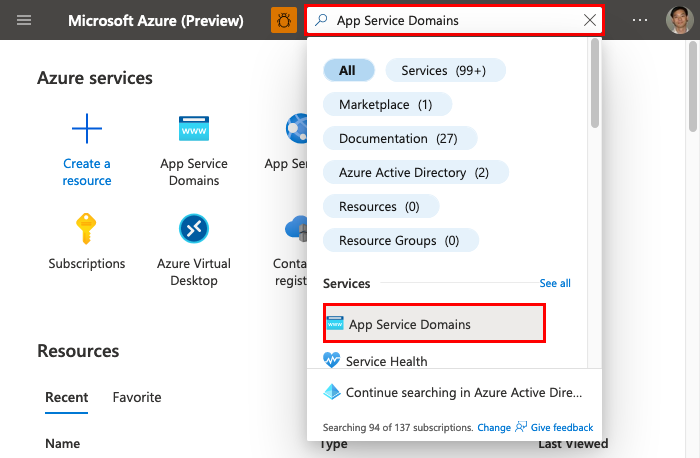
Pilih domain yang ingin Anda konfigurasi.
Dari navigasi kiri domain, pilih Perpanjangan domain. Untuk mulai memperbarui domain Anda secara otomatis, pilih Aktif. Jika tidak, pilih Nonaktif. Pengaturan langsung berlaku. Jika perpanjangan otomatis diaktifkan, pada hari setelah tanggal kedaluwarsa domain Anda, Azure mencoba menagih Anda untuk perpanjangan nama domain.
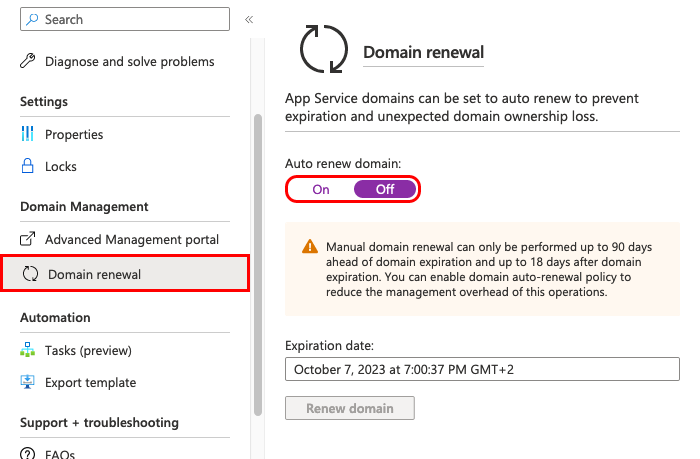
Catatan
Saat menavigasi menjauh dari halaman, abaikan kesalahan "Pengeditan Anda yang belum disimpan akan dibuang" dengan memilih OK.
Untuk memperpanjang domain Anda secara manual, pilih Perpanjang domain. Namun, tombol ini tidak aktif hingga 90 hari sebelum tanggal kedaluwarsa domain.
Jika perpanjangan domain Berhasil, Anda akan menerima pemberitahuan email dalam waktu 24 jam.
Kelola rekaman DNS Khusus
Di Azure, catatan DNS untuk domain App Service dikelola menggunakan Azure DNS. Anda bisa menambahkan, menghapus, dan memperbarui catatan DNS seperti yang Anda lakukan untuk domain yang dibeli secara eksternal. Untuk mengelola rekaman DNS kustom:
** Di bilah pencarian, cari dan pilih App Service Domains.
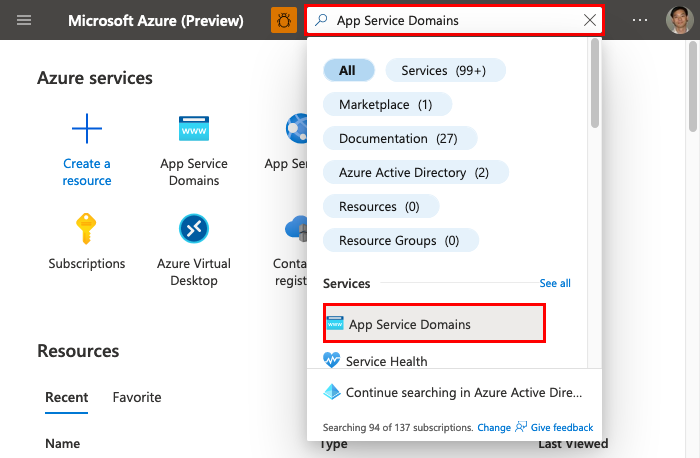
Pilih domain yang ingin Anda konfigurasi.
Dari halaman Gambaran Umum, pilih Kelola catatan DNS.
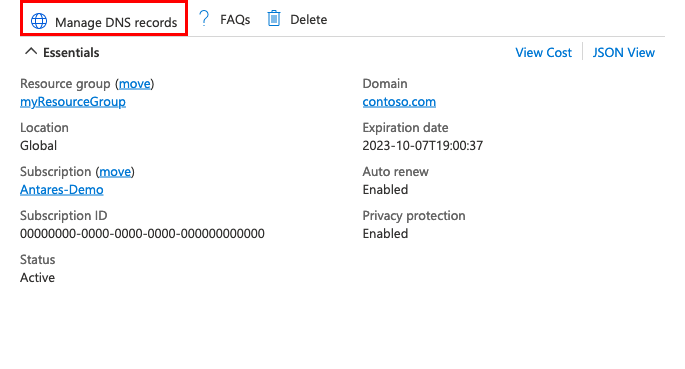
Untuk informasi tentang cara mengedit catatan DNS, lihat Cara mengelola Zona DNS di portal Microsoft Azure.
Memperbarui informasi kontak
Setelah membeli domain App Service, Anda dapat memperbarui informasi kontak domain jika perlu. Penting untuk selalu memperbarui informasi kontak ini sehingga Anda dapat menerima pemberitahuan tentang domain Anda dan menerima email verifikasi jika Anda memutuskan untuk mentransfer domain Anda. Untuk memperbarui informasi kontak Anda:
** Di bilah pencarian, cari dan pilih App Service Domains.
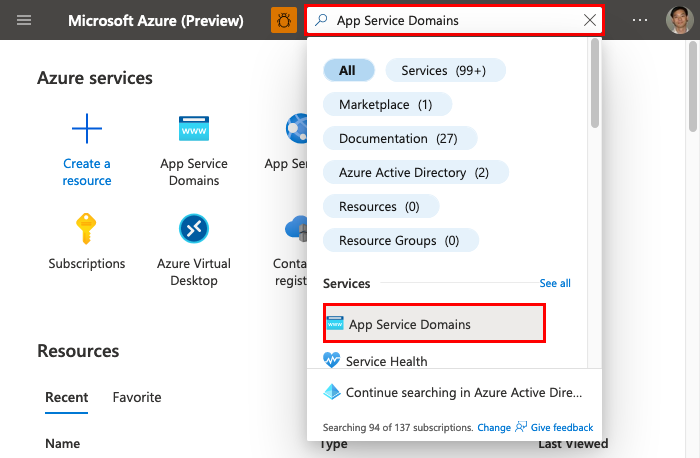
Pilih domain yang ingin Anda konfigurasi.
Dari navigasi kiri domain, pilih Manajemen domain tingkat lanjut (pratinjau). Untuk memperbarui informasi kontak Anda, pilih Edit kontak.
Di panel yang muncul, perbarui bidang yang diperlukan lalu pilih Kirim.
Setelah Anda mengirimkan permintaan, mungkin perlu beberapa waktu agar informasi kontak Anda diperbarui.
Catatan
Jika Anda menonaktifkan perlindungan privasi dan memperbarui nama atau informasi organisasi, verifikasi email dikirim ke alamat email pada file untuk konfirmasi. Selain itu, jika Anda memperbarui alamat email, email verifikasi dikirim terlebih dahulu ke email sebelumnya pada file untuk konfirmasi. Setelah selesai, email lain dikirim ke email baru pada file untuk konfirmasi. Informasi kontak tidak akan diperbarui sampai Anda mengonfirmasi melalui email.
Menonaktifkan perlindungan privasi
Penting
Setelah menonaktifkan perlindungan privasi, Anda tidak dapat lagi mengaktifkan kembali perlindungan privasi.
Perlindungan privasi menyembunyikan informasi kontak pendaftaran domain Anda dari database WHOIS. Jika diaktifkan selama pembuatan domain, perlindungan privasi sudah disertakan dalam biaya pendaftaran domain tahunan tanpa biaya tambahan. Namun, ada beberapa skenario, seperti mentransfer domain keluar, di mana Anda perlu menonaktifkan perlindungan privasi, Anda dapat melakukannya dengan:
** Di bilah pencarian, cari dan pilih App Service Domains.
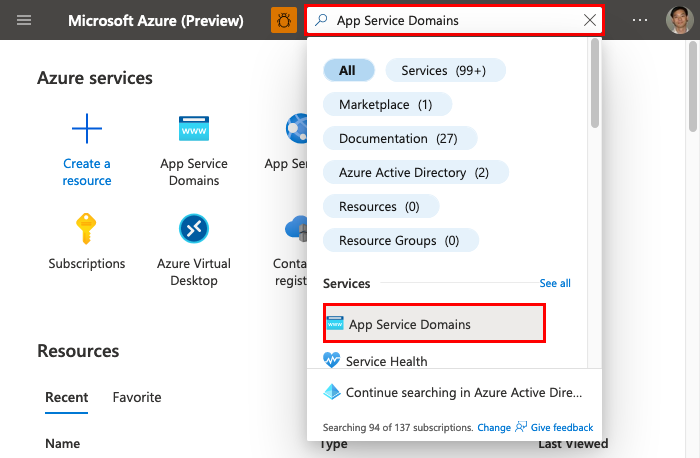
Pilih domain yang ingin Anda konfigurasi.
Dari navigasi kiri domain, pilih Manajemen domain tingkat lanjut (pratinjau). Untuk menonaktifkan perlindungan privasi, pilih Nonaktifkan di bagian Privasi Domain.
Membatalkan pembelian
Setelah membeli domain App Service, Anda memiliki waktu lima hari untuk membatalkan pembelian dan mendapatkan pengembalian dana penuh. Setelah lima hari, Anda dapat menghapus domain App Service tetapi tidak dapat menerima pengembalian dana.
** Di bilah pencarian, cari dan pilih App Service Domains.
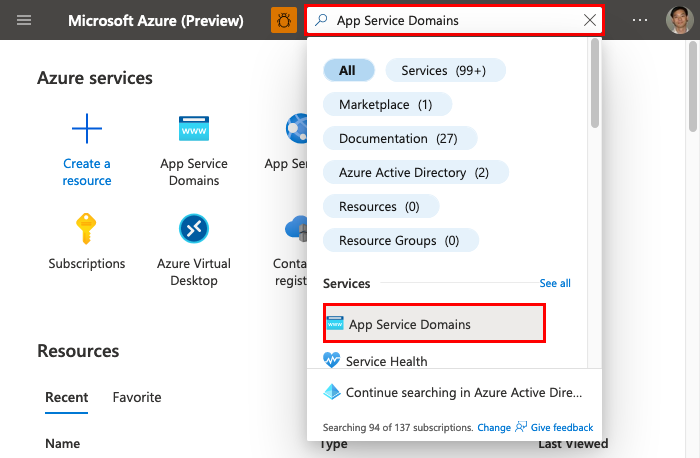
Pilih domain yang ingin Anda konfigurasi.
Di navigasi kiri domain, pilih Kunci.
Kunci hapus telah dibuat untuk domain Anda. Selama kunci hapus ada, Anda tidak dapat menghapus domain App Service.
Pilih Hapus untuk menghapus kunci.
Di navigasi kiri domain, pilih Gambaran Umum.
Jika periode pembatalan pada domain yang dibeli belum berlalu, pilih Batalkan pembelian. Jika tidak, Anda akan melihat tombol Hapus sebagai gantinya. Untuk menghapus domain tanpa pengembalian dana, pilih Hapus.

Konfirmasikan operasi dengan memilih Ya.
Setelah operasi selesai, domain dilepaskan dari langganan Anda dan tersedia bagi siapa saja untuk dibeli lagi.
Tanya jawab umum
- Mengapa saya melihat "Langganan ini tidak memiliki dukungan penagihan untuk membeli domain App Service"?
- Mengapa saya mendapatkan kesalahan SubscriptionExceededMaxDomainLimit saat membuat domain App Service?
- Bagaimana cara mengarahkan URL default ke direktori kustom?
Mengapa saya melihat "Langganan ini tidak memiliki dukungan penagihan untuk membeli domain App Service"?
Langganan gratis, yang tidak memerlukan kartu kredit yang dikonfirmasi, tidak memiliki izin untuk membeli domain App Service di Azure.
Mengapa saya mendapatkan kesalahan SubscriptionExceededMaxDomainLimit saat membuat domain App Service?
Jumlah domain App Service yang dapat dimiliki langganan bergantung pada jenis langganan. Langganan yang memiliki jatah kredit bulanan, seperti langganan Visual Studio Enterprise, memiliki batas satu domain App Service. Untuk meningkatkan batas Anda, konversikan ke langganan bayar per penggunaan.
Bagaimana cara mengarahkan URL default ke direktori kustom?
Ini bukan skenario resolusi DNS. Secara default, App Service mengarahkan permintaan web ke direktori akar kode aplikasi Anda. Untuk mengarahkan mereka ke subdirektori, seperti public, lihat Arahkan ulang ke direktori kustom.
Langkah selanjutnya
Pelajari cara mengikat sertifikat TLS/SSL kustom untuk membantu mengamankan App Service.